Antes do Windows, quando tudo era feito à base de comandos escritos, realizar diversas tarefas era algo demorado e foi por isso que os programadores tiveram a ideia dos ficheiros batch. Este tipo de ficheiros de texto têm uma série de comandos que podem ser executados sequencialmente, de forma simples e em lote. Uma vez que o Windows é, essencialmente, um sistema operativo baseado em instruções de texto, este tipo de ficheiro pode ser usado ainda hoje.
Vamos mostrar-lhe como criar ficheiros batch para automatizar o processo de fazer cópias de segurança sem utilizar software de backup e activar/desactivar o hotspot wireless do seu computador, que lhe permite partilhar a sua ligação Wi-Fi com outros dispositivos como colunas, tablets e impressoras sem fios. Além disso, pode usar os mesmos princípios explicados para fazer ficheiros batch que executem outras tarefas que queira automatizar.
1 -Criar um ficheiro batch
Abra o Bloco de Notas do Windows. Se não encontrar este programa, basta escrever basta escrever bloco de notas na barra de pesquisa do menu ‘Iniciar’. Em seguida escreva o seguinte:
@ECHO OFF
SET /P confirm= Attach backup media, then press y to continue or any other key to quit:
IF “%confirm%”==”y” GOTO :answer_yes
GOTO :end
:answer_yes
xxx
:end
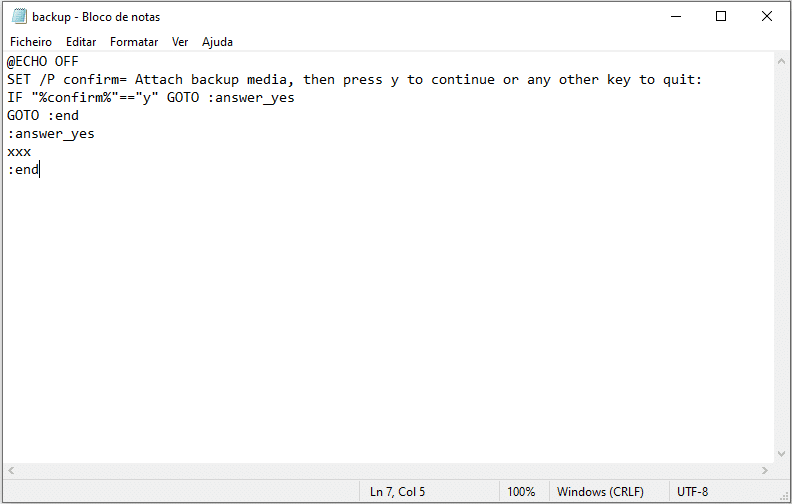
Guarde o ficheiro no seu ambiente de trabalho como backup.bat. Certifique-se de que selecciona ‘Todos os Ficheiros’ no menu dropdrown e ‘Guardar com o tipo’, pois caso não o faça, o Notepad guarda o ficheiro como TXT e assim o batch não será executado.
Agora vamos ver as instruções do ficheiro batch que criámos. Por defeito, tudo aquilo que escrever num ficheiro batch vai ser mostrado na janela Linha de Comandos quando a tarefa estiver a correr e é para parar isto, que escrevemos @echo off na primeira linha. Como esta acção vai ser feita num disco rígido ou numa pen USB, queremos em seguida certificar-nos de que este hardware está ligado ao PC. Assim, na linha seguinte, usamos o comando ‘SET’ para pedir ao utilizador que carregue na tecla ‘y’ quando estiver pronto para prosseguir ou em qualquer outra tecla para sair. O comando ‘SET’ define uma variável que, neste caso, corresponde a uma confirmação; o ‘/P’ que vem a seguir diz ao ficheiro batch para apresentar um pedido ao utilizador, ou seja, a instrução que se segue na mesma linha.
Na terceira linha dizemos ao computador o que fazer se o utilizador tiver pressionado ‘y’ – nesta situação deve saltar para os comandos após a secção ‘:answer yes’. Caso contrário, vai apenas para a linha seguinte, que imediatamente a redireciona para a secção depois de ‘:end’.
Agora que temos a nossa estrutura no lugar, vamos adicionar a função de backup na linha ‘xxx’, já que isto é apenas uma expressão que serve para ser substituída pelas diversas tarefas que queremos fazer.
2 – Configurar a drive
Se vamos usar uma tarefa para ser executada muitas vezes, temos de ter a certeza de que todos os elementos são previsíveis, como saber que letra da drive é que o Windows vai dar ao nosso disco. O disco rígido interno é sempre o ‘C ‘e as unidades externas geralmente começam com o ‘D’. Cada vez que adiciona uma unidade, e as anteriores estão ligadas, a letra atribuída segue a ordem do alfabeto. Assim, a próxima unidade será a ‘E’, a seguinte F e assim por diante.
Como a tarefa que vamos configurar pode substituir dados que já existem na drive, temos de ter certeza de que esta tem sempre a mesma letra, independentemente de outras drives estarem ligadas. Ligue o disco externo ou a pen que gostaria de usar e certifique-se de que fez uma cópia do conteúdo, caso o pretenda manter, já que os próximos passos vão apagar a informação.
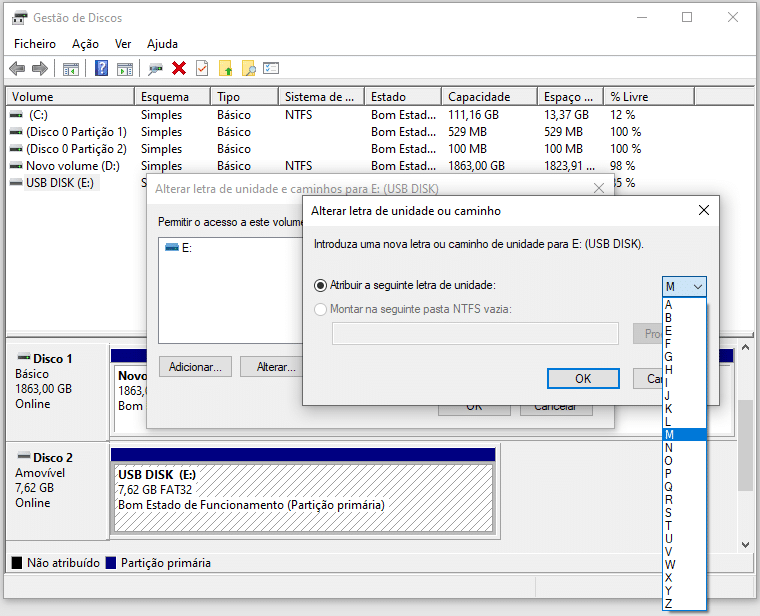
Clique em ‘Iniciar’, escreva partição e escolha ‘Criar e formatar partições do disco rígido’. A pen USB é a letra ‘E’, mas vamos mudá-la para a ‘M’. Clique com o botão direito no painel superior da janela e, em seguida, em ‘Alterar letra e caminho da unidade…’, no botão ‘Alterar…’ e seleccione ‘M’ no menu dropdown. Faça em ‘OK’ e depois ‘Sim’ para finalizar o processo.
Agora formate a drive: clique com o botão do lado direito do rato em cima do ícone escolha a opção ‘Formatar…’. Dê um nome à unidade (chamamos-lhe ‘Batch Backup’), escolha NTFS ou FAT32, dependendo se é um disco externo ou uma pen, e clique em ‘OK’. Agora, sempre que ligar esta drive, vai ter a letra ‘M’.
3 – Criar uma rotina de backup
Escolha as pastas de que quer fazer backup, na unidade externa. No nosso caso vamos usar a ‘Imagens’ do OneDrive e a ‘Documentos’ do PC, que têm as seguintes localizações: Imagens – C:\Users\mafal\OneDrive\Imagens ; Documentos – C:\Users\mafal\Documentos. O caminho deverá ser semelhante, mas o nome ‘mafal’ deverá ser substituído pelo nome do utilizador do computador. Para copiar estas pastas usamos o comando Robocopy do Windows, que é um diminutivo de ‘Robust File Copy’ – no ficheiro batch, substituimos ‘xxx’ pelo seguinte:
robocopy c:\ Users\mafal\OneDrive\Imagens /ETA /R:5 /S
robocopy c:\ Users\mafal\Documentos /ETA /R:5 /S
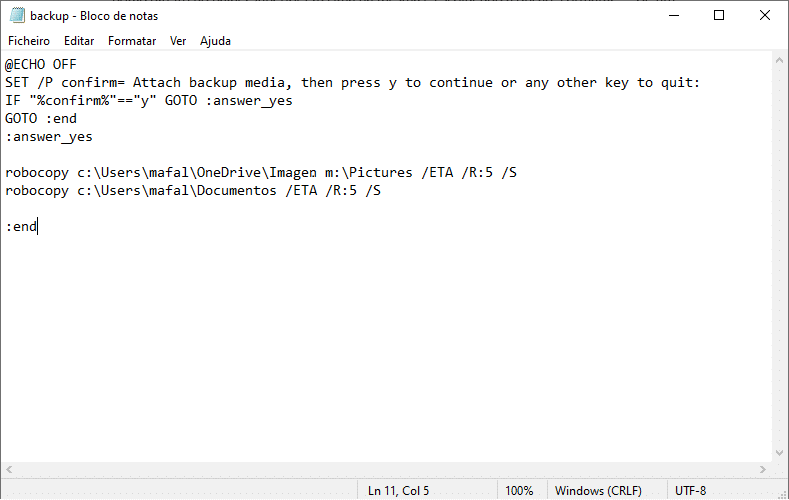
Isto copia ‘Imagens’ e ‘Documentos’ para pastas com nome idêntico na unidade ‘M’ e, como ainda não existem, o comando Robocopy vai criá-las. As opções que adicionámos ao final de cada linha fazem o seguinte:
/ETA – mostra uma estimativa do tempo que o processo ainda precisa para ser concluído;
/R:5 – tenta novamente a operação de cópia num máximo cinco vezes, caso exista algum problema (sem esta opção, o padrão é tentar um milhão de vezes);
/S – copia as subdirectorias das pastas originais, a não ser que estejam vazias.
Guarde novamente o ficheiro e, depois, clique duas vezes no mesmo para abrir a Linha de Comandos que perguntará se a drive externa está ligada. Caso esteja, carregue em ‘y’ e ‘Enter’ para que o processo tenha início.
O Robocopy vai listar cada ficheiro que está a copiar dentro da janela da Linha de Comandos para que possa verificar se está a funcionar. Não a feche até o processo terminar.
A primeira vez que executar o seu ficheiro batch, é normal que demore um pouco. No entanto, as vezes seguintes deverão ser menos demoradas, já que o Robocopy irá copiar apenas ficheiros novos ou alterados.
4 – Use ficheiros batch para partilhar Internet
Em primeiro lugar, terá de se certificar de que o hardware tem os componentes necessários que permitem a partilha de Internet. Para isso abra a Linha de Comandos escrevendo cmd no menu ‘Iniciar’. Em seguida, escreva netsh wlan show drivers, faça ‘Enter’ e verifique nos resultados se o ‘Hosted network supported’ aparece com ‘Yes’ ou ‘No’. No primeiro caso poderá usar o ficheiro batch para automatizar a tarefa; no segundo caso, não será possível activar e desactivar o hotspot do Windows desta forma.
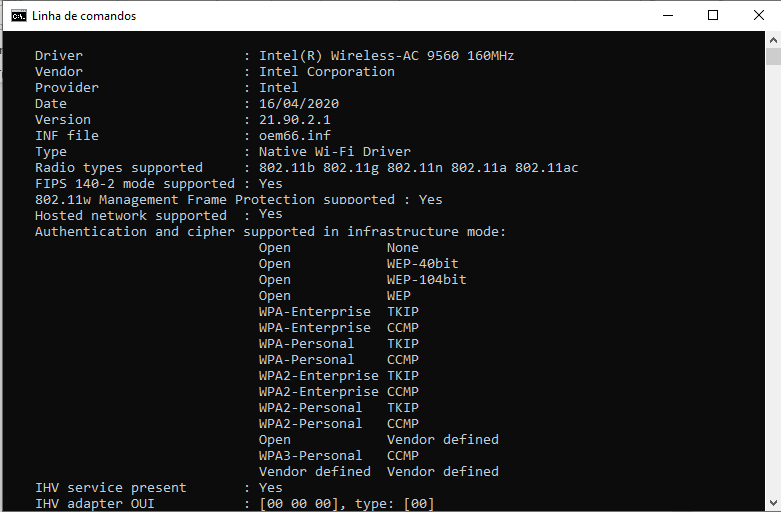
Caso tenha visto ‘Yes’, vá a ‘Iniciar’, escreva ligações de rede e escolha a opção ‘Ver ligações de rede’. Se tiver várias ligações disponíveis, escolha aquela que tem as barras verdes do wireless.
Com o botão direito do rato seleccione ‘Propriedades’ e, no separador ‘Partilhar’, escolha ‘Permitir a outros utilizadores da rede ligar através da ligação à Internet deste computador’. Carregue em ‘OK’ e feche a janela. Crie um novo ficheiro batch com o seguinte código:
@ECHO OFF
SET /P network=Press y to share your connection and n to stop sharing
IF %network%==y GOTO :share
IF %network%==n GOTO :stop
GOTO :end
:share
netsh wlan set hostednetwork mode=allow ssid=CA key=abcdefgh
netsh wlan start hostednetwork
GOTO :end
:stop
netsh wlan stop hostednetwork
:end

A parte importante é a que começa com ‘netsh’: a primeira linha define os parâmetros para o hotspot sem fios: ‘ssid’ é o nome da rede (neste caso, CA) e ‘key’ é a palavra-passe (neste caso, abcdefgh – use pelo menos oito caracteres ou o comando falhará); a segunda, faz o hotspot sem fios ficar activo; a terceira, desactiva-o.
Guarde-o com o nome que quiser, mas sempre como BAT (ver passo 1). Para executar este ficheiro batch vai ser preciso acesso de administrador. Assim, clique no mesmo com o botão direito do rato, escolha ‘Executar como administrador’ no menu que aparece e depois em ‘Sim’. Quando a janela da Linhas de Comando aparecer, carregue nas teclas ‘y’ ou ‘n’ e em Enter, para ligar ou desligar o hotsopt sem fios, respectivamente.






